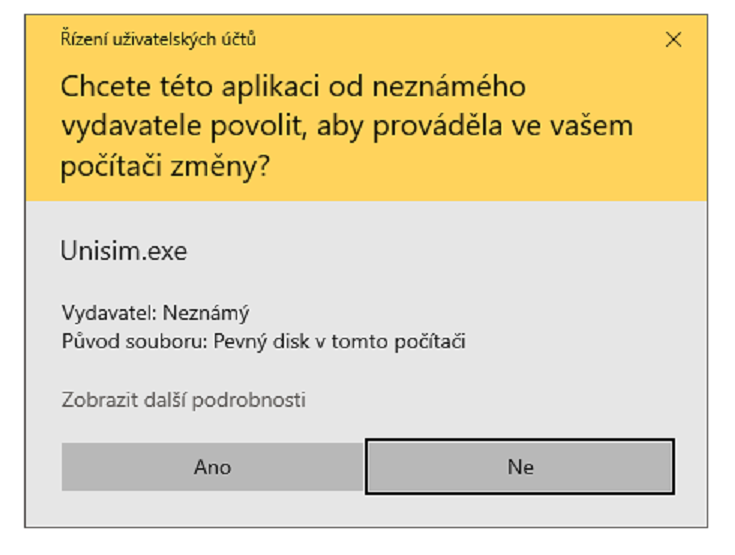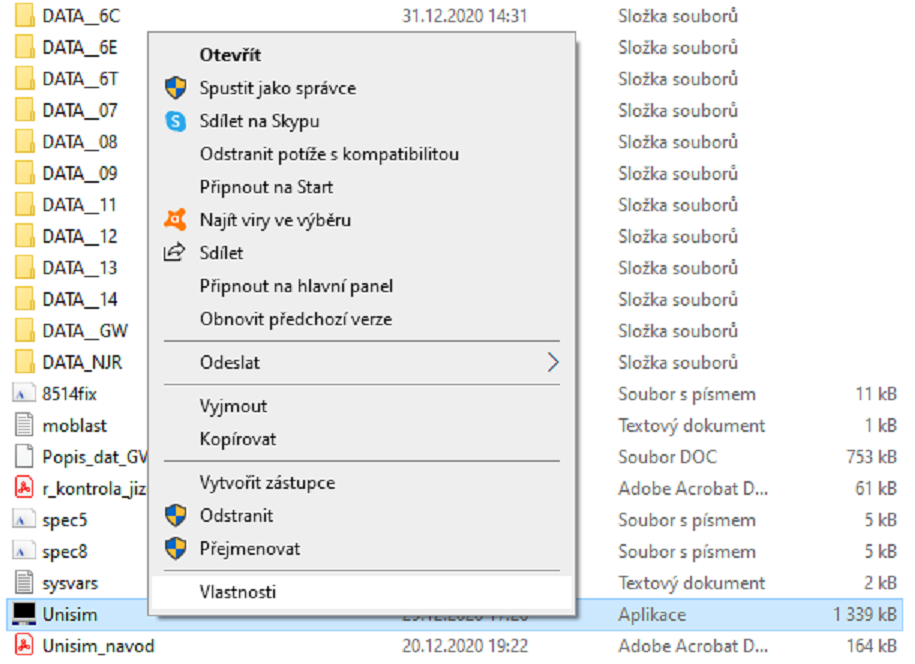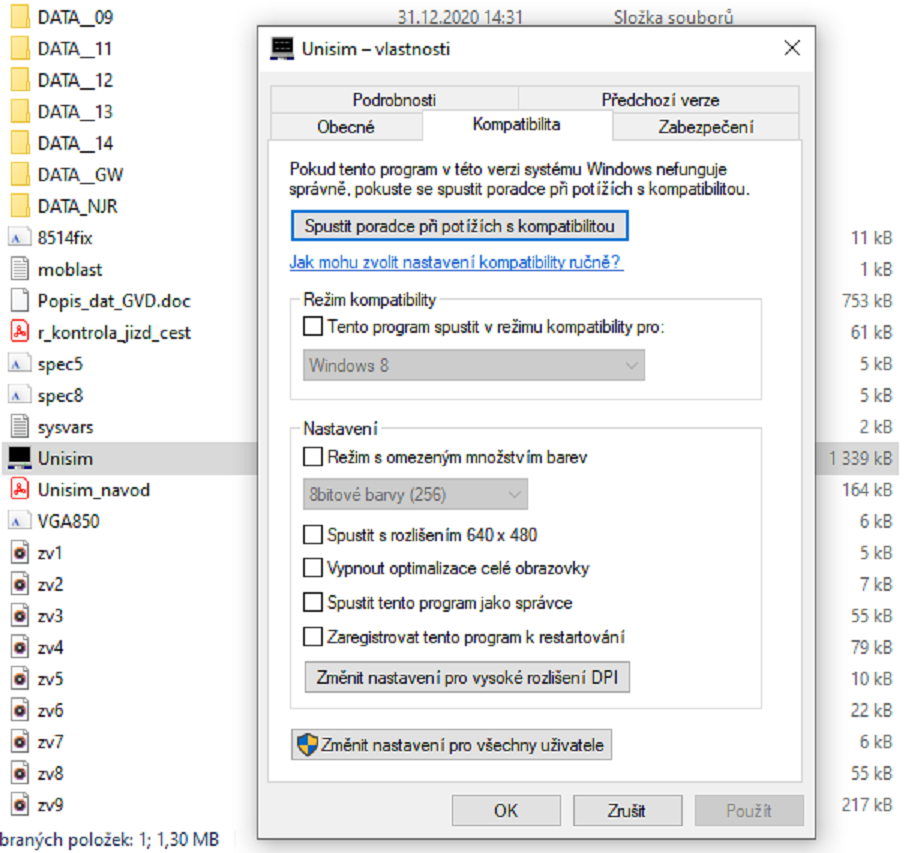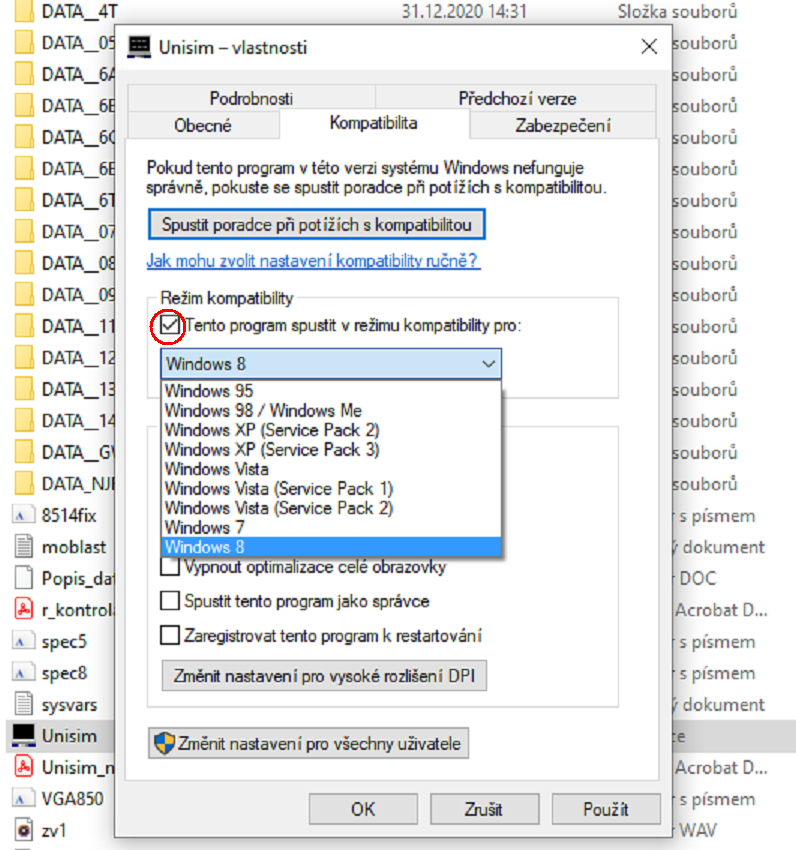Spuštění programu ve Windows 10
2. Pravým tlačítkem myši otevřeme kontextové menu. Vybereme položku "Spustit jako správce".
3. Systém Windows požádá o souhlas se změnami. Ten je potřebný, aby simulační program mohl zapisovat data na disk.
4. V případě neúspěchu je možné vyzkoušet ještě nastavení kompatibility programu. Potřeba tohoto nastavení bývá závislá na konkrétní PC sestavě. Na označeném názvu programu otevřeme pravým tlačítkem myši kontextové menu a vybereme položku "Vlastnosti"
5. Z nabídky vlastností zvolíme záložku "Kompatibilita". Zobrazí se následující nabídka:
6. Zaškrtnutím políčka "Tento program spustit v režimu kompatibility pro" se zpřístupní rozevírací seznam starších operačních systémů. Zpravidla postačuje nastavení kompatibility programu pro Windows 8, jen výjimečně je nutné vyzkoušet nastavení jiné. Volbu potvrdíme tlačítkem OK a znovu se pokusíme spustit program jako správce
Při obtížích s běžným spouštěním simulačního programu je možné vyzkoušet tento postup:
1. Přejdeme do složky simulace a jednou klepneme na název programu levým tlačítkem myši. Programový soubor se označí.
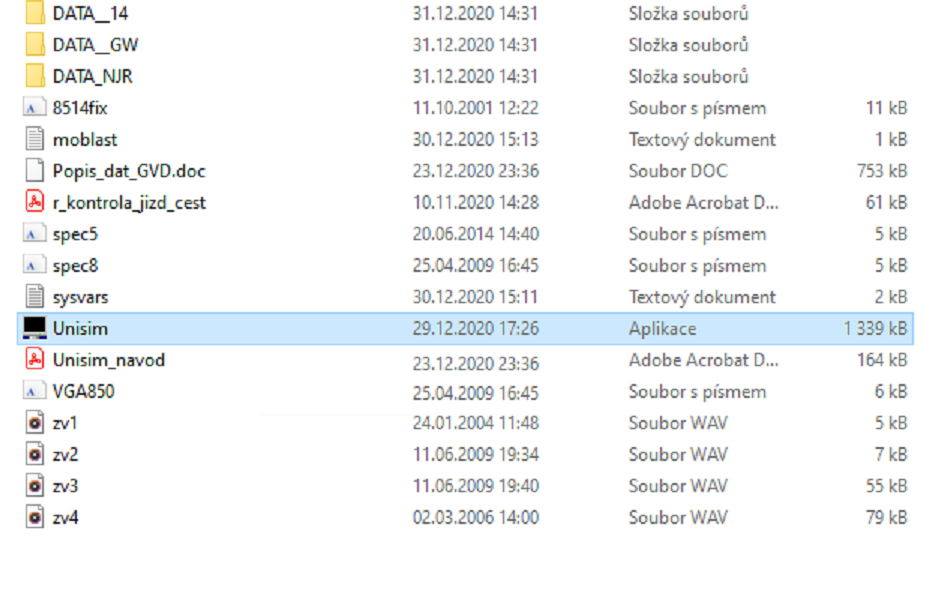

- volbou "Ne" se spouštění programu ukončí.
- volbou "Ano" se ve spouštění programu pokračuje.